CPU, 메모리, 하드 드라이브 등 새로운 컴퓨터 하드웨어를 구입할 때마다 구매 결정을 결정하는 데 도움이 되는 요소는 제품의 성능일 것입니다. 요소. 하드 드라이브와 SSD 드라이브를 사용하면 용량과 읽기/쓰기 속도를 확인하게 되며 이동식 메모리 카드나 USB 플래시 드라이브를 구입할 때도 마찬가지입니다.
USB 드라이브에 대해 걱정하는 것 외에도 전체 용량 및 가짜가 아님 eBay와 같은 곳에서 구입하는 경우 플래시 드라이브의 성능은 제조업체 및 사용되는 메모리 유형에 따라 크게 달라질 수 있습니다. 고용량의 느린 USB 플래시 드라이브를 구입하면 완전히 채우는 데 문자 그대로 몇 시간이 걸릴 수 있습니다.
하지만 이미 USB 플래시 드라이브를 가지고 있다면 실제로 읽고 쓰는 속도가 얼마나 빠른지 아십니까? 5-6MB/s로 쓰기만 하는 드라이브는 영화와 같은 대용량 파일을 복사하는 데 시간이 걸릴 수 있는 반면, 빠른 USB3 플래시 드라이브는 동일한 작업을 수행할 수 있습니다. 작업을 훨씬 빠르게 복사. 다음은 USB 플래시 드라이브 또는 미디어 카드를 벤치마킹하여 속도에 대한 아이디어를 제공하는 8가지 무료 도구입니다.
MiniTool은 사용자가 USB 드라이브의 상태와 성능을 테스트할 수 있는 파티션 소프트웨어입니다. 이를 사용하려면 USB 드라이브를 컴퓨터에 연결하고 사용 가능한 디스크 목록에서 장치를 선택하십시오. USB 드라이브를 마우스 오른쪽 버튼으로 클릭하고 메뉴에서 "표면 테스트"를 선택합니다. 마법사는 전체 드라이브를 스캔하고 성능에 영향을 미치는 오류를 식별합니다. 스캔이 완료되면 애플리케이션이 완전한 상태 보고서를 제공합니다.

또한 무료 버전의 소프트웨어는 많은 필수 기능을 제공합니다. 이 제안은 시장에서 가장 액세스하기 쉬운 USB 속도 검사기 중 하나입니다. MiniTool 소프트웨어는 Windows 및 macOS 장치 모두에서 사용할 수 있습니다.
MiniTool 파티션 마법사 다운로드
2. USBDeview
USBDeview는 컴퓨터에 연결된 현재 및 이전 USB 장치를 나열하거나 제거할 수 있는 Nirsoft의 휴대용 유틸리티입니다. 또 다른 기능은 플래시 드라이브를 벤치마킹하고 선택적으로 결과를
Nirsoft 속도 테스트 웹페이지 보기 및 비교를 위해. USBDeview의 좋은 점 중 하나는 여전히 적극적으로 지원되고 업데이트된다는 것입니다.
장치 유형이 "대량 저장소"인 녹색으로 강조 표시되어야 하는 USB 장치를 찾아 마우스 오른쪽 버튼으로 클릭하고 속도 테스트(Ctrl+T)를 선택합니다. 테스트 시작을 클릭하면 점수를 얻기 위해 100MB 파일을 순차적으로 읽고 씁니다. 그런 다음 원하는 경우 버튼을 클릭하고 결과 게시에 동의하는 상자를 선택하여 테스트 결과를 게시하도록 선택할 수 있습니다.
다운로드 USBDeview
3. 스피드아웃
SpeedOut은 플래시 드라이브의 순차 읽기 및 쓰기 속도를 빠르게 측정할 수 있는 작고 간단하며 휴대 가능한 도구입니다. 프로그램은 낮은 수준(관리자 권한으로 실행해야 함)에서 테스트를 실행하므로 점수가 드라이브 파일 시스템의 영향을 받지 않습니다.

둘 이상의 USB 드라이브가 있는 경우 드롭다운에서 USB 드라이브를 선택하기만 하면 SpeedOut이 읽기 및 쓰기 테스트 모두에 대해 4개의 패스를 실행한 다음 각각의 평균을 표시합니다. 제목 표시줄을 마우스 오른쪽 버튼으로 클릭하여 점수를 저장하거나 복사할 수 있습니다. SpeedOut은 비파괴적이므로 파일을 덮어쓰지 않으며 테스트를 실행하기 위해 플래시 드라이브를 포맷할 필요가 없습니다.
스피드아웃 다운로드
4. USB 플래시 벤치마크
이것은 1K 청크에서 최대 16MB의 속도에 대한 전체 벤치마크 테스트 세트를 실행하고 결과를 그래프로 표시하는 USB 플래시 드라이브용 단순하고 간단한 속도 테스트 프로그램입니다. USB 플래시 벤치마크에는 결과를 데이터베이스에 업로드하기 위한 동반 웹사이트가 있었지만 해당 웹사이트는 더 이상 사용할 수 없습니다.
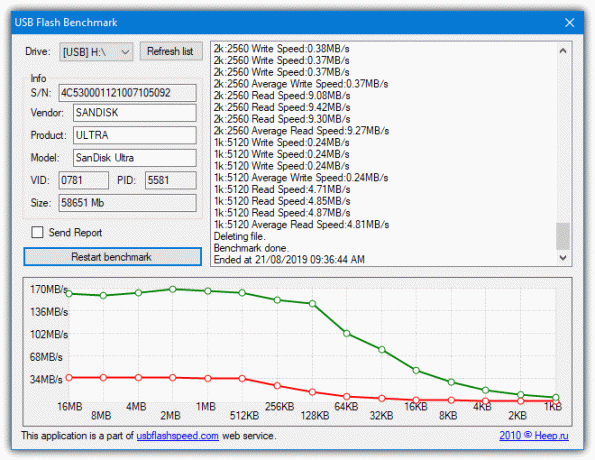
휴대용 프로그램을 실행하고 플래시 드라이브를 선택한 다음 버튼을 누르십시오. 테스트는 먼저 16MB 테스트로 시작하여 1KB 테스트까지 계속됩니다. 테스트를 완료하는 데 몇 분이 걸리므로 인내심을 가지십시오. 더 이상 아무 작업도 수행하지 않으므로 신고 버튼을 선택 해제하는 것이 좋습니다.
USB 플래시 벤치마크 다운로드
5. 크리스탈디스크마크
CrystalDiskMark는 하드 드라이브, SSD 드라이브 및 USB 플래시 드라이브의 성능을 테스트하기 위한 유용한 만능 도구입니다. 우리가 사용했던 도구이기도 합니다. RAM 디스크의 읽기 및 쓰기 속도 테스트. 휴대용, 설치 프로그램 및 테마 버전을 사용할 수 있습니다.

더 느린 USB 플래시 드라이브를 테스트하려면 기본 테스트 크기를 50MB/100MB로 낮추고 패스 수를 1 또는 2로 줄이는 것이 좋습니다. 그러면 테스트를 완료하는 데 그리 오래 걸리지 않습니다. 500MB/1GB까지 늘릴 수 있는 더 빠른 드라이브용. 드롭다운 목록에서 USB 드라이브를 선택한 후 모두를 클릭하여 4가지 테스트를 모두 실행하거나 순차/4K 테스트를 선택하여 개별적으로 실행할 수 있습니다. 음악, 비디오 또는 사진과 같은 미디어를 저장하는 USB 드라이브의 경우 4K 점수가 필요하지 않을 수 있습니다.
크리스탈디스크마크 다운로드
6. 플래시 확인
Check Flash의 주요 기능은 가능한 오류에 대해 USB 플래시 드라이브 스캔, 그러나 그렇게 하는 동안 읽기 및 쓰기 속도 테스트도 실행합니다. 또한 고급 논리적 또는 물리적 액세스 유형을 사용하면 플래시 드라이브 지우기, 백업 및 복원, 파티션 편집이 가능합니다.
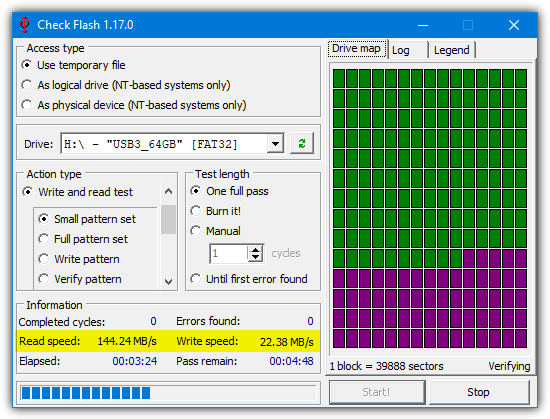
"임시 파일 사용" 방법은 비파괴적이며 드라이브의 나머지 공간을 모두 채웁니다. 임시 파일로 만든 다음 읽기 및 쓰기 속도를 기록하면서 오류 검사를 수행합니다. 파일은 FAT/FAT32의 경우 4GB로 제한됩니다. 사용 가능한 모든 공간이 활용되기 때문에 이 테스트는 빈 대용량 플래시 드라이브에서 시간이 걸릴 수 있습니다. Flash가 이식 가능하고 Switches.txt에 몇 가지 명령줄 옵션이 있는지 확인하십시오.
체크 플래시 다운로드
7. 플래시 드라이브/카드 테스터
Flash Drive/Card Tester는 이동식 USB 플래시 드라이브, Compact Flash 카드를 검사하는 도구에 가깝습니다. 읽기 및 쓰기 오류에 대한 SD 카드 등뿐만 아니라 드라이브가 진행되는 동안의 속도도 보여줍니다. 테스트했습니다. 특별히 설치가 필요한 유일한 도구입니다.
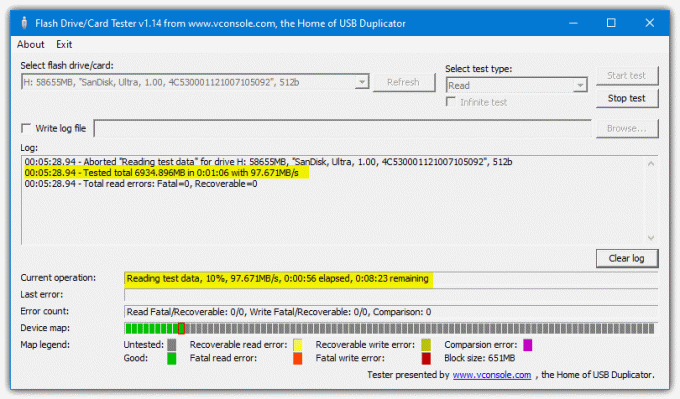
이 프로그램은 읽기 테스트, 파괴적인 쓰기 테스트 또는 결합된 읽기, 쓰기 및 비교 테스트를 수행할 수 있습니다. 플래시 드라이브/카드 테스터는 테스트 도구이므로 전체 드라이브가 테스트될 때까지 계속 진행됩니다. 따라서 점수를 얻으려면 5분 정도 후에 중지하는 것이 좋습니다. 결과에는 최종 평균 속도와 함께 복구 가능하거나 치명적인 읽기 및 쓰기 오류가 표시됩니다.
플래시 드라이브/카드 테스터 다운로드
8. RMPrepUSB
RMPrepUSB는 이전에 여러 번 언급한 도구입니다. 다양한 일을 할 수 있기 때문에 USB 드라이브용 스위스 군용 칼과 같습니다. 이러한 기능 중 하나는 읽기 및 쓰기 속도 테스트를 수행하는 것입니다. 긴 다운로드 목록에서 휴대용 버전의 RMPrepUSB를 다운로드해야 합니다.

RMPrepUSB를 실행하고 상단에서 USB 드라이브를 선택한 다음 오른쪽 하단의 속도 테스트 버튼을 클릭합니다. 포함된 RMPartUSB.exe를 호출하여 약 63MB 크기의 파일을 읽고 쓰는 방식으로 테스트를 실행합니다. 테스트 파일이 그다지 크지 않기 때문에 더 빠른 USB 드라이브에서 평소보다 약간 더 높은 점수를 줄 수 있습니다. 결과는 드라이브와 점수를 기록할 수 있는 .CSV 파일에 저장됩니다.
RMPrepUSB 다운로드
9. 파일 읽기 테스트
이 마지막 도구는 읽기 속도만 테스트하기 때문에 나머지 도구와 약간 다릅니다. 또한 드라이브에 이미 데이터가 있어야 합니다. 데이터가 다시 읽혀지고 결과가 나오는 곳이기 때문입니다. 파일 읽기 테스트는 Java 기반 도구이므로 크로스 플랫폼이지만 Java도 설치해야 합니다.

일관된 순차 읽기 점수를 얻으려면 최소 수백 메가바이트의 대용량 파일을 빈 드라이브에 복사하십시오. 프로그램을 실행하고(마우스 오른쪽 버튼을 클릭하고 연결 프로그램 > Java (TM) 플랫폼 바이너리 선택) 드라이브를 선택하거나 드라이브에서 파일을 수동으로 선택합니다. 한 가지 문제는 프로그램이 결과를 캐시하는 것처럼 보이므로 정확히 동일한 테스트를 다시 실행하려면 드라이브를 꺼냈다가 다시 삽입해야 합니다. 그렇지 않으면 읽기 속도가 천문학적으로 높은 것으로 표시됩니다.
파일 읽기 테스트 다운로드
메모: 이러한 도구는 USB 플래시 드라이브를 테스트하기 위해 특별히 설계되었거나 테스트에 능숙하지만 많은 도구가 있습니다. USB 플래시 드라이브도 측정할 수 있는 하드 디스크 드라이브 및 SSD 드라이브의 성능을 테스트하기 위한 다른 프로그램 속도. 여기에는 다음이 포함됩니다. HD 조정, ATTO 디스크 벤치마크, 디스크 처리량 테스터, AS SSD 등
내 개인 정보를 공유하지 마십시오.